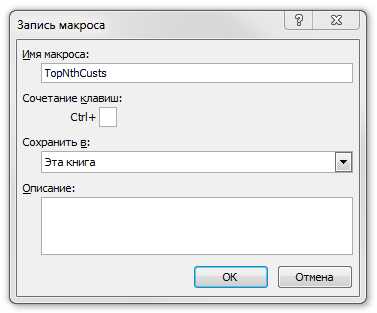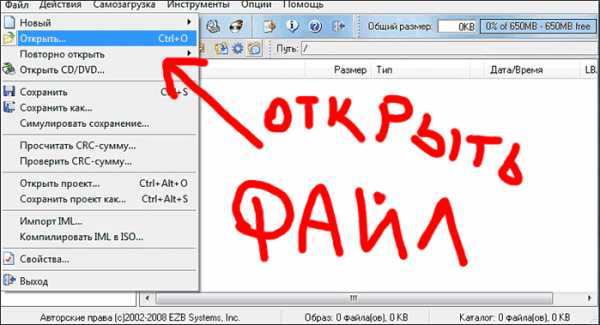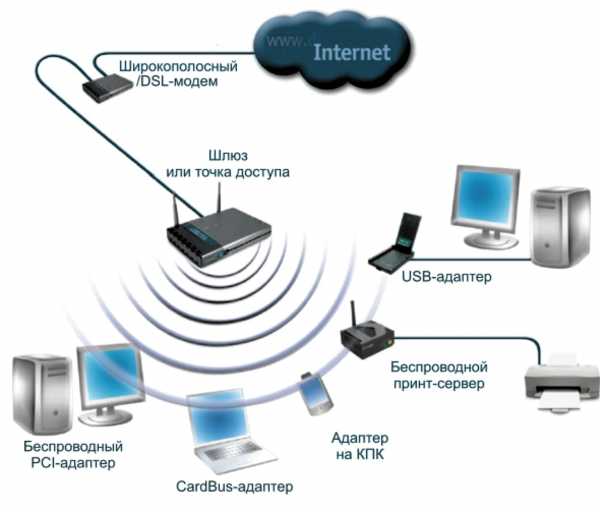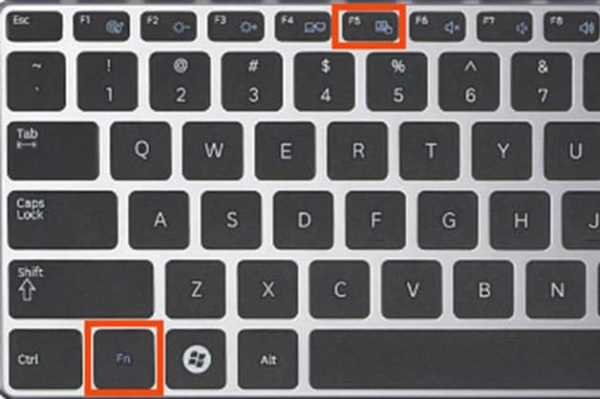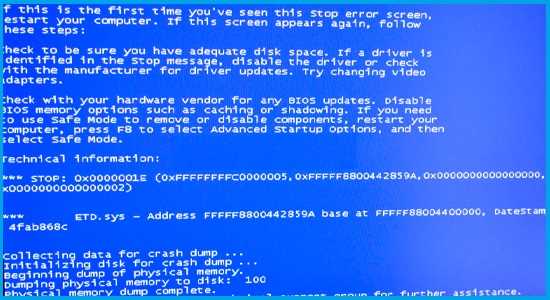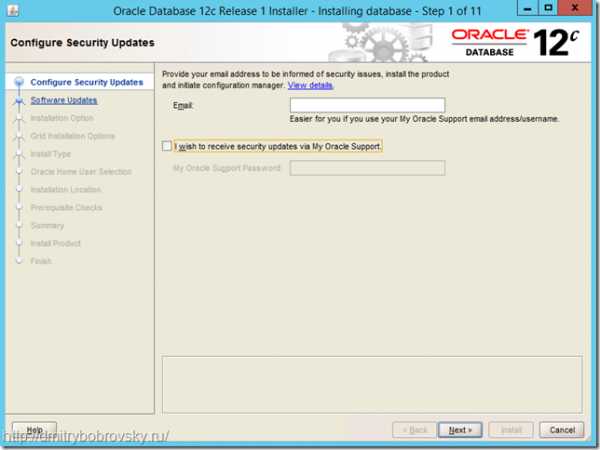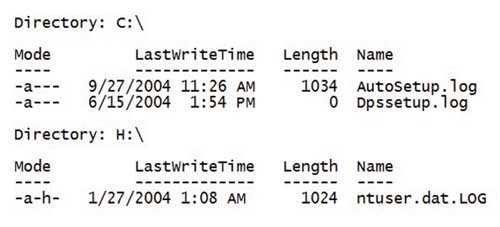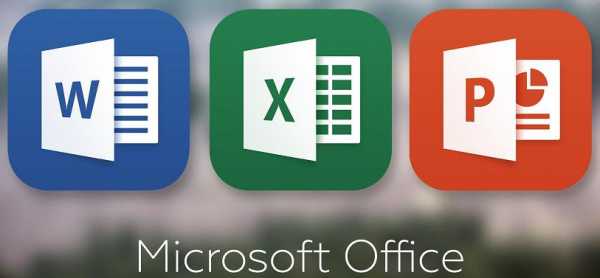Куда ввести код проверки Apple ID и где его получить? Введите код подтверждения
Как подтвердить учетную запись на госуслугах
На государственном портале Госуслуги https://www.gosuslugi.ru реализовано множество полезных электронных сервисов. Здесь вы можете подать заявление на получение загранпаспорта и водительского удостоверения, постановку автомобиля на учет, записать ребенка в детский сад, проверить долги по налогам, оплатить штрафы – все это не выходя из дома.
Заявления, поданные через портал, рассматриваются органами в приоритетном порядке. Если для полной реализации услуги требуется личный визит, время для него выбирается в системе. В большинстве учреждений посетители с электронными заявками не сидят в общей очереди. Разберемся, как зарегистрировать и подтвердить учетную запись на Госуслугах.
На портале есть три типа аккаунтов:
- Упрощенный – получение ограниченного числа справок, оплата штрафов ГИБДД. Для создания нужен только номер телефона.
- Стандартный – позволяет получать выписки из пенсионного счета и проверять налоговую задолженность. Требует указания номера СНИЛС и паспорта.
- Подтвержденный – доступны все электронные сервисы. Личность удостоверяют письмом по обычной почте или в центрах регистрации.
Регистрация
Откройте сайт портала, в правой части нажмите «Зарегистрироваться». Появится простая форма, которая позволяет создать упрощенный профиль. Введите свое имя и фамилию – обязательно настоящие, без ошибок, ведь с этими данными вы будете потом обращаться с запросами в государственные учреждения. Укажите номер мобильного телефона или адрес электронной почты – на них придет код для активации записи.

Если вы выбрали активацию по почте, то перейдите по ссылке из письма как можно скорее – она действительна только 3 суток. После ввода кода вам предложат создать пароль для учетной записи.
К паролю для портала предъявляются повышенные требования – он должен состоять минимум из 8 символов, содержать буквы и цифры. Не создавайте легкие для запоминания последовательности, ведь аккаунт будет хранить важные персональные данные – номера документов. Не используйте пароли от электронной почты или профиля социальной сети – они нередко взламываются. Если злоумышленнику станет известен код доступа к одному аккаунту, он легко может попробовать войти в другие популярные сервисы. Придумайте сложную комбинацию, чтобы не забыть ее в дальнейшем – запишите на бумаге, в обычный блокнот.
Теперь вам доступен ограниченный список функций. Чтобы создать стандартный тип профиля и подтвердить учетную запись на портале Госуслуги, перейдите к следующему шагу – вводу данных паспорта и СНИЛС. Вам станет доступно значительно больше электронных сервисов.
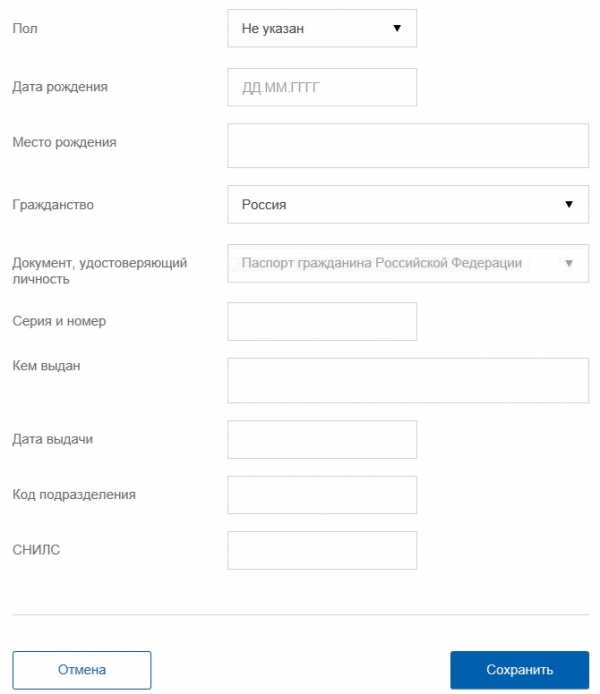
Впишите все параметры документов – чем больше информации о себе вы укажите, тем больше возможностей системы станет вам доступно. Если вы допустили ошибку при вводе, то позднее сможете исправить данные в личном кабинете. Там же можно добавить сведения о других документах – номер ИНН, водительское удостоверение. Даты не вносите вручную, указывайте их с помощью специального календаря. Это позволит уменьшить ошибки при вводе.
Информация заполняется один раз, при создании любого заявления личные данные автоматически переносятся в него. Это значительно экономит время, кроме того вы в любой момент можете зайти на сайт и скопировать сведения о любом своем документе, который потребовался работодателю или кому-то еще.
Указанные параметры СНИЛС и паспорта проходят проверку в Пенсионном фонде РФ и Федеральной миграционной службе РФ. Это займет от нескольких минут до 5 суток, результат будет отправлен на указанный на первом этапе номер телефона или адрес почты. После этого можно перейти к созданию третьего типа профиля – подтвержденного, для которого доступны все функции электронного правительства.
Подтверждение
Подтвердить учетную запись на Госуслугах можно:
- с помощью заказного письма с кодом, отправленного через Почту России;
- электронной цифровой подписью;
- лично, в специальных центрах.
Зайдите в личный кабинет – нажмите на стрелочку в правом верхнем углу рядом с фамилией, перейдите в соответствующий пункт меню. В разделе «Персональная информация» кликните кнопку «Подтвердить», выберите наиболее удобный вариант.
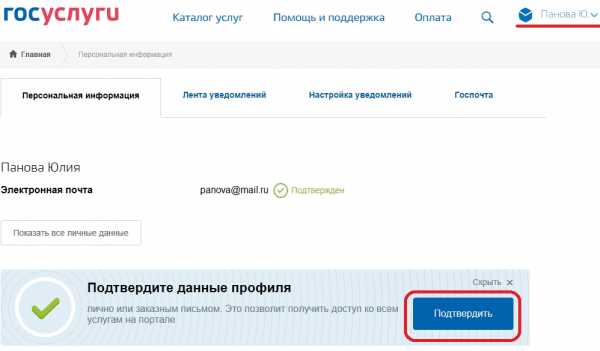
Письмом по почте
Самым простым и доступным способом подтвердить учетную запись на портале Госуслуги является получения кода заказным письмом. Но не самым быстрым – доставка сообщения займет до 2-х недель. Получать письмо надо лично на почте, предъявив паспорт или другое удостоверение личности – заказную корреспонденцию не разносят в почтовые ящики. Имеет этот способ и еще одно ограничение – он не дает доступ к кабинету налогоплательщика, реализованного на сайте nalog.ru.
Если вы все же предпочтете этот тип подтверждения – впишите свой полный адрес с индексом и ждите письма. Правильный индекс ускоряет доставку корреспонденции, поэтому обязательно укажите его. Если вы забыли код своего почтового отделения, уточните его по ссылке «Не помните индекс?».
Плата за отправку заказного письма не берется. Портал предоставляет номер отправления, по которому его путь можно отслеживать на сайте Почты России. Если письмо не дойдет, запросить повторное сообщение разрешается только через 30 дней после отправки первого.
В письме вы получите код, который надо ввести в личном кабинете Госуслуг. После этого вам станут доступны все сервисы полного аккаунта.
Электронной подписью
Обладатели электронной цифровой подписи (ЭЦП) или универсальной электронной карты могут подтвердить учетную запись на Госуслугах прямо из дома. При этом ЭЦП должна иметь статус усиленной квалифицированной. Такая подпись формируется специальными криптографическими программами и представляет из себя физический носитель – флеш-накопитель (токен) или электронную карту, на которые записана зашифрованная информация. Выдается аккредитованными организациями (удостоверяющими центрами) за соответствующую плату.
Выберите на Госуслугах подтверждение с помощью ЭЦП, укажите нужный сертификат ключа проверки и введите PIN-код для считывания подписи. При успешной проверке вам станет доступен полноценный профиль.
Лично
Последний способ активации полного аккаунта – визит в один из специальных офисов. К ним относятся многофункциональные центры, некоторые отделения Почты России, отделения МВД. Полный перечень вы найдете на сайте при выборе этого метода подтверждения. Зайдите в раздел «Помощь» или кликните на ссылку «Найти центр обслуживания».
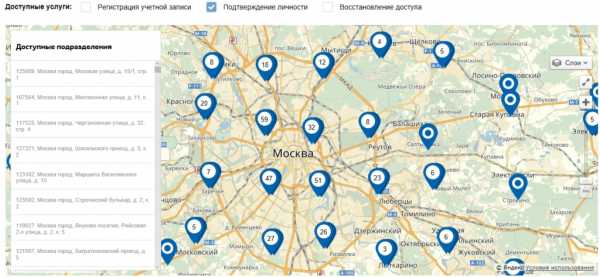
Разберемся, как подтвердить учетную запись на Госуслугах лично. Для начала найдите на карте наиболее удобный офис – ближайший к дому или месту работы. Вы увидите режим работы каждого центра обслуживания, с указанием перерыва на обед.
После выбора офиса система сообщит, когда можно будет туда явиться. Обычно информация о вашем профиле становится доступна уже на следующий рабочий день. При визите не забудьте взять с собой паспорт или иное удостоверение личности, которые вы указали при регистрации на портале.
В центре специалист проверит данные документа и даст заполнить небольшой бланк, после чего активирует ваш полноценный аккаунт. Вы сразу же сможете воспользоваться любым сервисом Госуслуг.
Теперь вы знаете, как подтвердить учетную запись на Госуслугах лично. При отсутствии ЭЦП, этот способ самый быстрый и распространенный. Кроме того, он дает возможность заходить в личный кабинет на сайте ФНС без дополнительных регистраций. В нем доступна информация по начисленным налогам, задолженности и переплате, можно формировать и отправлять налоговую декларацию, отслеживать ее рассмотрение.
Перейдите на сайт nalog.ru, выберите вход в кабинет. Далее выберите доступ с помощью учетной записи Госуслуг.
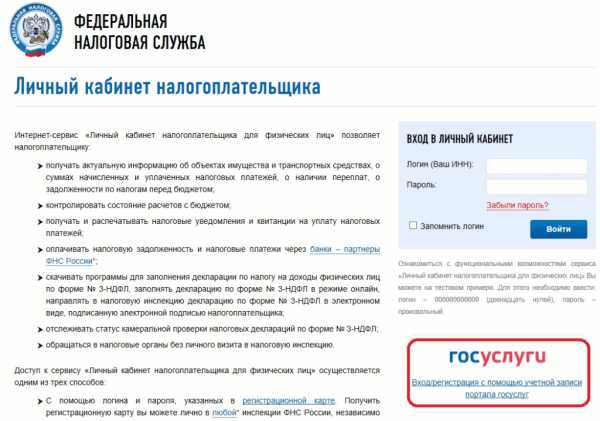
Система попросит указать параметры входа на государственный портал, после чего вам откроется аккаунт налогоплательщика. При первом посещении вы не найдете там полной информации об объектах налогообложения, принадлежащих вам. Формирование полного кабинета занимает у ФНС около 3 суток. Загрузка данный произойдет автоматически, она не требует никаких подтверждений в налоговом органе.
Вход в подтвержденную запись
После прохождения любого типа проверки вам доступен полноценный аккаунт на Госуслугах. Чтобы войти, впишите номер телефона или адрес почты и пароль.
Если вы забыли пароль, нажмите при входе «Восстановить доступ». Система попросит ввести номер СНИЛС. Вернуть доступ можно и в центрах обслуживания системы – там, где проходят подтверждение личности.
infogosuslugi.ru
Куда ввести код проверки Apple ID и где его получить?
Чтобы иметь доступ к сервисам Apple, каждый пользователь должен зарегистрировать аккаунт, который принято называть Apple ID. Как и любой другой аккаунт, этот также состоит из логина и пароля. Как логин используется электронный адрес, который пользователи "светят" всегда и везде, поэтому его узнать несложно. Учитывая большой набор программ для подборки и взлома пароля, получить доступ к Apple ID сегодня можно. В Apple это понимают, поэтому предлагают пользователям актуальную сегодня защиту - двухэтапную аутентификацию. Правда, для этого нужен специальный код, и многие пользователи банально не знают, куда ввести код проверки Apple ID.
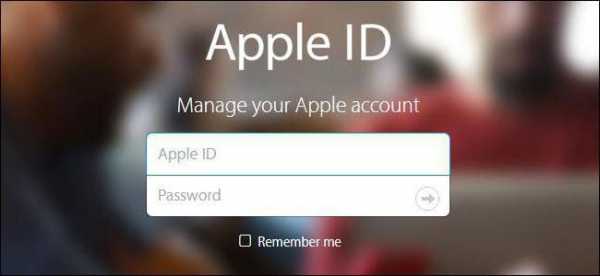
Кстати, Apple предлагает двухэтапную проверку для пользователей iOS 8 (и предыдущих), а для тех, кому повезло больше (для iOS 9 и старше), двухэтапную аутентификацию. Все равно следует знать, куда вводить код проверки Apple ID, ведь оба способы похожи друг на друга.
Что собой представляет двухэтапная проверка?
Это дополнительная защита, благодаря которой никто не получит доступ к Apple ID даже в том случае, если он знает пару логин/пароль. Для доступа все равно понадобится конкретный набор чисел, которого у него не будет.
Если вы не знаете, куда ввести код проверки Apple ID, то смотрите следующую инструкцию.
- Переходим на официальный сайт appleid.apple.com. Вводим логин и пароль, секретный шифр.
- Изучаем информацию про проверку, которая выдается автоматически. Далее жмем "Продолжить". Может такое быть, что информация о двухэтапной проверке не будет выводиться. Найти ее можно в разделе "Изменить - Безопасность - Настроить - Двухэтапная проверка".
- В следующем окне необходимо ввести номер телефона. На него будут приходить коды в СМС для выполнения проверки. Необязательно выбирать свой номер телефона. Можно указать номер родителей, жены и т. д.
- На следующей странице необходимо проверить указанный вами телефон. Вам должен прийти код в СМС. Вводите его в появившееся окно. Если его нет, то нажимайте на кнопку "Отправить код повторно".
- После ввода кода программа предложит выбрать вспомогательные гаджеты для получения проверочного кода. Тут можно указать дополнительные доверенные смартфоны. Каждый доверенный смартфон придется подтвердить по СМС.
- После подтверждения вы увидите ключ восстановления. Он сложный и неизменяемый. Его нужно сохранить в надежном месте - он будет использоваться в том случае, если вы вдруг забудете пароль к своему аккаунту Apple ID или просто потеряете доверенный смартфон.
- В следующем окне придется снова ввести код восстановления. Это кому-то может показаться странным, но это нормально. Такой шаг акцентирует внимание пользователя на важности ключа. Укажите код с листка, не копируя его программным методом.
- Последнее - принимаем условия проверки.
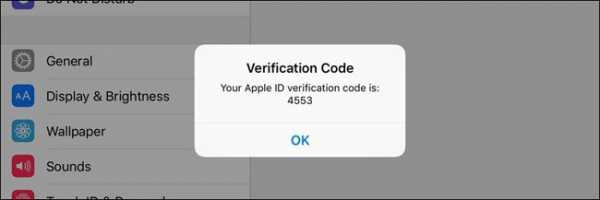
Теперь всё. Проверка активирована. Теперь при попытке входа в аккаунт Apple ID будет необходим код проверки Apple ID. Куда вводить его, вы теперь знаете. Знает и злоумышленник, но войти в аккаунт он не сможет, т. к. у него просто не будет доверенного смартфона.
Кстати, лучше всего указывать доверенный телефон не свой, а близкого родственника. Если вдруг кто-то украдет ваш айфон, то он легко сможет зайти в Apple ID, ведь проверочный код придется на этот же телефон.
Двухэтапная аутентификация

Практических отличий между проверкой и аутентификацией нет. По крайней мере пользователь их не заметит. В обоих случаях нужно знать, куда необходимо вводить код проверки Apple ID. В обоих случаях на телефон приходит СМС с проверочным кодом, после указания которого открывается доступ к аккаунту.
Включается аутентификация в настройках. Там есть пункт меню "Пароль и...". Также аутентификация может быть доступной в настройках iCloud, во вкладке Apple ID - "Пароль и безопасность". Жмем на "Включить". Защита будет включена, но еще не активирована.
Теперь нам нужно настроить аутентификацию. Вводим доверенный номер , дожидаемся кода, подтверждаем смартфон. Теперь защита активирована, далее нужно разобраться, куда ввести код проверки Apple ID. При входе в любой сервис Apple нужно будет указать логин, пароль. А уж затем будет отправлен код в СМС. Его нужно ввести после пары логин/пароль.
В чем разница?
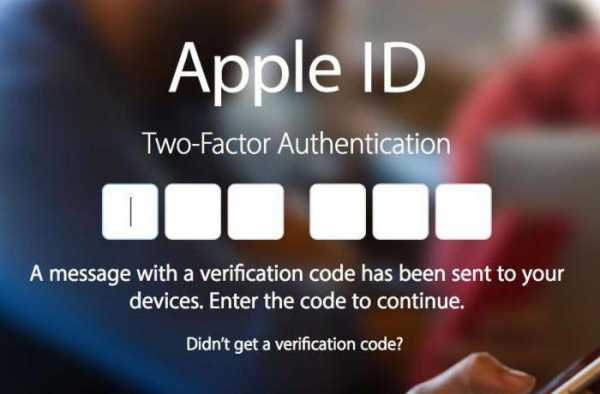
Несложно заметить, что практически отличия между двухэтапной проверкой и аутентификацией отсутствуют. В обоих случаях для входа необходим код проверки Apple ID, так в чем же разница?
В Apple утверждают, что двухэтапная аутентификация является более надежной и современной защитой. И хотя пользователь не видит разницы, система аутентификации более эффективно проверяет устройства и рассылает коды подтверждения. В целом оптимизация гораздо лучше.
Теперь вы знаете, куда нужно ввести код проверки Apple ID. Но прежде защиту нужно включить.
Вывод
Настоятельно рекомендую использовать эту защиту. Вне зависимости от того, какая у вас операционная система (старая или новая), используйте двухэтапную аутентификацию или проверку, т. к. эта защита сводит на нет любые усилия воров разузнать доступ к аккаунту. Ну а если вы не знаете, куда ввести код проверки Apple ID, то с этим проблем не возникнет, ведь пользовательский интерфейс настолько прост, что разобраться сможет даже ребенок.
fb.ru
«НЕВОЗМОЖНО ВВЕСТИ КОД ПОДТВЕРЖДЕНИЯ,А ТАКЖЕ КАПЧУ!!!»
Екатерина (гость)
НЕВОЗМОЖНО ВВЕСТИ КОД ПОДТВЕРЖДЕНИЯ,А ТАКЖЕ КАПЧУ!!!
При сохранении полиса ОСАГО в электронном виде, присылают коды доступа которые никогда не подходят, а также hard капчу, которую невозможно прочитать! При появлении более лёгкого варианта, программа просто вылетает. Это издевательство над людьми! А также в других СК, где РСА якобы делает замену, которые тебя по кругу посылают, заполняешь по 30 минут эти формы, а в конце тебе пишут, что извините идите в ...! Когда уже закончиться этот беспредел… Пишешь им на почту не отвечают, звонишь в офис помочь не могут, приходишь в офис, дачу просят застраховать)) забавные люди Убытки это потерянное время в кол-ве 3 суток попытки оформления еосаго на вашем сайте
Ну что тут может быть хорошего
Всё плохо, я понимаю вам на людей начьхать,всё денег мало
Скорость выплат
Размер выплат
Качество обслуживания
www.asn-news.ru
Куда вводить код подтверждения учетной записи на госуслугах
То, что вы должны знать о подтверждении аккаунта Госуслуг Подтверждение учетной записи на Госуслугах нужно для того, чтобы пользоваться всеми доступными функциями единого портала. Но перед этим должны быть выполнены следующие условия:
- Подтвержден адрес электронной почты либо номер мобильного телефона. После регистрации на email гражданина приходит ссылка на активацию в виде обычного письма, на телефон в СМС-сообщении приходит код. Что касается того, куда вводить код подтверждения на Госуслугах, то сразу после регистрации вас попросят проверить почту или телефон. В личном кабинете во вкладке «Персональная информация» возле поля «Мобильный телефон» или «Адрес электронной почты» должен быть знак «Подтвержден»:
- Перед тем как выполнить подтверждение учетной записи на Госуслугах, желательно указать все данные, которые требуются на странице с информацией.
Все способы подтверждения учетной записи на портале госуслуги
К ним относятся многофункциональные центры, некоторые отделения Почты России, отделения МВД. Полный перечень вы найдете на сайте при выборе этого метода подтверждения. Зайдите в раздел «Помощь» или кликните на ссылку «Найти центр обслуживания». Разберемся, как подтвердить учетную запись на Госуслугах лично.
ИнфоДля начала найдите на карте наиболее удобный офис – ближайший к дому или месту работы.
ВниманиеВы увидите режим работы каждого центра обслуживания, с указанием перерыва на обед.
Читайте также: Служба поддержки [email protected] После выбора офиса система сообщит, когда можно будет туда явиться.Обычно информация о вашем профиле становится доступна уже на следующий рабочий день. При визите не забудьте взять с собой паспорт или иное удостоверение личности, которые вы указали при регистрации на портале.
Подтверждение учетной записи на госуслугах
Важно! В процессе подтверждения понадобятся логин и пароль к личному кабинету на портале, а также мобильный телефон, на который система отправит смс с кодом подтверждения Пошаговая инструкция процесса подтверждения личности Последовательность действий при создании подтверждённой записи через МФЦ
- Выбор наиболее удобного для посещения офиса МФЦ.
- Запись к специалисту (по телефону, на сайте организации, через систему электронной очереди).
- Оформление заявления на получение услуги.
- Подтверждение личности, выполняемое специалистом многофункционального центра с помощью кода, присланного на смс.
Где взять формуляр анкеты для оформления заявления Повышение уровня учётной записи выполняется по письменному обращению посетителя многофункционального центра.
Как пройти полную регистрацию на сайте госуслуги
Следует обратить внимание на то, что в некоторых регионах данная услуга пока недоступна.
Круглосуточная и бесплатная информационно-справочная поддержка при пользовании порталом госуслуг осуществляется компанией ОАО «Ростелеком».
Что такое учетная запись на портале госуслуг? Портал начал функционировать в 2009 году.
До настоящего времени на нём зарегистрировались более 4 млн. пользователей, однако, большинство граждан РФ пока относятся довольно настороженно к данному проекту. Многие не знают о преимуществах портала или испытывают определённые затруднения еще на начальных этапах регистрации и создания учетной записи. Видео об учетной записи на госуслугах Виды учетных записей на портале госуслуг
- Упрощенная — создаётся на начальном этапе регистрации на портале.
Куда вводить код подтверждения учетной записи на госуслуги?
В центре специалист проверит данные документа и даст заполнить небольшой бланк, после чего активирует ваш полноценный аккаунт.
Вы сразу же сможете воспользоваться любым сервисом Госуслуг.
ВажноТеперь вы знаете, как подтвердить учетную запись на Госуслугах лично.
При отсутствии ЭЦП, этот способ самый быстрый и распространенный.Кроме того, он дает возможность заходить в личный кабинет на сайте ФНС без дополнительных регистраций.
В нем доступна информация по начисленным налогам, задолженности и переплате, можно формировать и отправлять налоговую декларацию, отслеживать ее рассмотрение.
Перейдите на сайт nalog.ru, выберите вход в кабинет.
Далее выберите доступ с помощью учетной записи Госуслуг. Система попросит указать параметры входа на государственный портал, после чего вам откроется аккаунт налогоплательщика.
Как зарегистрироваться на портале госуслуг gosuslugi.ru
Именно в МФЦ могут помочь гражданину подтвердить учетную запись на Госуслугах лично.
По приходу в такое учреждение человеку просто нужно сказать одному из менеджеров, что он хочет подтвердить свой аккаунт. Найти МФЦ своего города можно, пройдя по ссылке esia.gosuslugi.ru/public/ra/. Там необходимо указать свой адрес и найти на карте расположение ближайших центров обслуживания пользователей.
Дополнительно можно применить фильтр, чтобы на карте отобразились только те центры, где доступно подтверждение личности (нужно просто поставить отметку возле соответствующего пункта): Подсказка! Если у вас возникают какие-то проблемы с активацией личного кабинета на портале Госуслуги, можно обратиться в службу поддержки.
На сайте имеется номер телефона — +7 (499) 550-18039. Дальше остается только следовать инструкциям сотрудника центра обслуживания.
Как подтвердить учетную запись на портале госуслуги?
Когда пользователь получит заказное письмо, содержащее код подтверждения, нужно войти в учетную запись на сайте госуслуг, введя пароль, указанный в шаге 4 и логин, указанный в шаге 8 Электронной подписью или УЭК При выборе варианта подтверждения личности электронной подписью следует воспользоваться физическим носителем (токеном или смарт-картой), содержащим электронную подпись пользователя.
Его можно получить в аккредитованном удостоверяющем центре.
Также можно воспользоваться и универсальной электронной картой (УЭК).
Некоторые носители электронной подписи требуют установки специальной программы — криптопровайдера.
Также необходима установка специального плагина веб-браузера.
Подтверждение учетной записи на госуслугах в мфц
Возможно, он скажет вам, что в этом центре выполнение данной операции осуществить нельзя.
В такой ситуации сотрудник должен подсказать, где ближе всего можно подтвердить учетную запись на Госуслугах. Подтверждение учетной записи Госуслуг через письмо Данный метод предполагает следующие действия:
- Авторизуемся и заходим в личный кабинет.
Внизу виден небольшой баннер с информацией о том, что на Госуслугах нужно подтвердить учетную запись.
Жмем кнопку «Подтвердить»:
- Попадаем на страницу заполнения персональной информации.
Заполняем её, нажимаем на кнопку «Заполнить профиль» в правом углу страницы:
- Указываем всё, что требуется заполнить на следующей странице.
Нажимаем на кнопку «Сохранить» и ждём проверки информации.
Обычно этот процесс занимает несколько минут.
Регистрация на сайте госуслуги. инструкция
При первом посещении вы не найдете там полной информации об объектах налогообложения, принадлежащих вам.
Формирование полного кабинета занимает у ФНС около 3 суток.
Загрузка данный произойдет автоматически, она не требует никаких подтверждений в налоговом органе. Вход в подтвержденную запись После прохождения любого типа проверки вам доступен полноценный аккаунт на Госуслугах.
Чтобы войти, впишите номер телефона или адрес почты и пароль.
Если вы забыли пароль, нажмите при входе «Восстановить доступ».
Система попросит ввести номер СНИЛС.
aval48.ru
| response_type | Требуемый ответ. При запросе кода подтверждения следует указать значение «code». |
| client_id | Идентификатор приложения. Доступен в свойствах приложения (нажмите название приложения, чтобы открыть его свойства). |
| device_id | Уникальный идентификатор устройства, для которого запрашивается токен. Чтобы обеспечить уникальность, достаточно один раз сгенерировать UUID и использовать его при каждом запросе нового токена с данного устройства. Идентификатор должен быть не короче 6 символов и не длиннее 50. Допускается использовать только печатаемые ASCII-символы (с кодами от 32 до 126). Ограничение. У приложения не может быть больше 20 токенов, привязанных к устройствам определенного пользователя. Если Яндекс.OAuth успешно выдает приложению новый токен для устройства, самый старый из таких токенов перестает работать. Подробнее о токенах для отдельных устройств читайте на странице Токен для устройства. |
| device_name | Имя устройства, которое следует показывать пользователям. Не длиннее 100 символов. Для мобильных устройств рекомендуется передавать имя устройства, заданное пользователем. Если такого имени нет, его можно собрать из модели устройства, названия и версии ОС и т. д. Если параметр device_name передан без параметра device_id, он будет проигнорирован. Яндекс.OAuth сможет выдать только обычный токен, не привязанный к устройству. Если параметр device_id передан без параметра device_name, в пользовательском интерфейсе токен будет помечен как выданный для неизвестного устройства. |
| redirect_uri | URL, на который нужно перенаправить пользователя после того, как он разрешил или отказал приложению в доступе. По умолчанию используется первый Callback URI, указанный в настройках приложения (Платформы → Веб-сервисы → Callback URI). В значении параметра допустимо указывать только те адреса, которые перечислены в настройках приложения. Если совпадение неточное, параметр игнорируется. |
| login_hint | Явное указание аккаунта, для которого запрашивается токен. В значении параметра можно передавать логин аккаунта на Яндексе, а также адрес Яндекс.Почты или Яндекс.Почты для домена. Параметр позволяет помочь пользователю авторизоваться на Яндексе с тем аккаунтом, к которому нужен доступ приложению. Получив параметр, Яндекс.OAuth проверяет авторизацию пользователя:
Если параметр указывает на несуществующий аккаунт, Яндекс.OAuth сможет только сообщить об этом пользователю. Приложению придется запрашивать токен заново. |
| scope | Список необходимых приложению в данный момент прав доступа, разделенных пробелом. Права должны запрашиваться из перечня, определенного при регистрации приложения. Узнать допустимые права можно по ссылке https://oauth.yandex.ru/client/<client_id>/info, указав вместо <client_id> идентификатор приложения. Если параметры scope и optional_scope не переданы, то токен будет выдан с правами, указанными при регистрации приложения. Параметр позволяет получить токен только с теми правами, которые нужны приложению в данный момент. Примечание. Права доступа, запрошенные одновременно через параметр scope и через параметр optional_scope, будут считаться опциональными правами, без которых приложение может обойтись. Пользователь самостоятельно решает, какие из запрошенных опциональных прав предоставить, а какие нет. |
| optional_scope | Список разделенных пробелом опциональных прав доступа, без которых приложение может обойтись. Опциональные права запрашиваются в дополнение к правам, указанным в параметре scope. Опциональные права должны запрашиваться из перечня, определенного при регистрации приложения. Узнать допустимые права можно по ссылке https://oauth.yandex.ru/client/<client_id>/info, указав вместо <client_id> идентификатор приложения. Если параметры scope и optional_scope не переданы, то токен будет выдан с правами, указанными при регистрации приложения. Пользователь самостоятельно решает, какие из запрошенных опциональных прав предоставить, а какие нет. Токен будет выдан с правами, указанными в параметре scope, и правами, выбранными пользователем из указанных в параметре optional_scope. Параметр можно использовать, например, если приложению нужна электронная почта для регистрации пользователя, а доступ к портрету желателен, но не обязателен. Примечание. Права доступа, запрошенные одновременно через параметр scope и через параметр optional_scope, будут считаться опциональными. |
| force_confirm | Признак того, что у пользователя обязательно нужно запросить разрешение на доступ к аккаунту (даже если пользователь уже разрешил доступ данному приложению). Получив этот параметр, Яндекс.OAuth предложит пользователю разрешить доступ приложению и выбрать нужный аккаунт Яндекса. Параметр полезен, например, если пользователь вошел на сайт с одним аккаунтом Яндекса и хочет переключиться на другой аккаунт. Если параметр не использовать, пользователю придется явно менять аккаунт на каком-нибудь сервисе Яндекса или отзывать токен, выданный сайту. Параметр обрабатывается, если для него указано значение «yes», «true» или «1». При любом другом значении параметр игнорируется. |
| state | Строка состояния, которую Яндекс.OAuth возвращает без изменения. Максимальная допустимая длина строки — 1024 символа. Можно использовать, например, для защиты от CSRF-атак или идентификации пользователя, для которого запрашивается токен. |
tech.yandex.ru
Правильно вводить код подтверждения
Чтобы полноценно пользоваться личным кабинетом на сайте Госуслуги (gosuslugi.ru), обязательно нужно подтвердить учетную запись. Необходимо доказать администраторам сайта, что зарегистрировавшийся человек является реальной личностью, а не роботом или мошенником. Что касается того, как подтвердить учетную запись на Госуслугах, то сделать это можно тремя способами.
Активация личного кабинета на портале Госуслуги с помощью личного обращения
Этот способ активировать учетную запись считается самым простым из трех. Он предполагает, что зарегистрировавшийся пользователь возьмет свой паспорт и пойдет в ближайший многофункциональный центр обслуживания. Именно в МФЦ могут помочь гражданину подтвердить учетную запись на Госуслугах лично. По приходу в такое учреждение человеку просто нужно сказать одному из менеджеров, что он хочет подтвердить свой аккаунт.
Найти МФЦ своего города можно, пройдя по ссылке esia.gosuslugi.ru/public/ra/. Там необходимо указать свой адрес и найти на карте расположение ближайших центров обслуживания пользователей. Дополнительно можно применить фильтр, чтобы на карте отобразились только те центры, где доступно подтверждение личности (нужно просто поставить отметку возле соответствующего пункта):
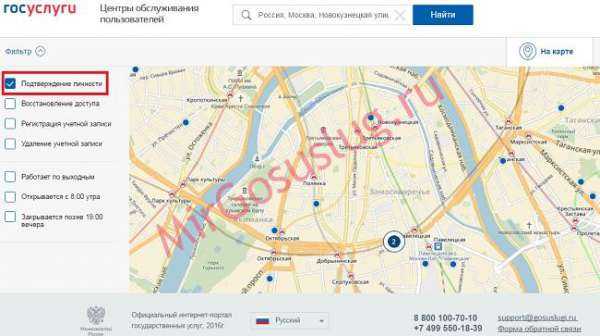
Подсказка! Если у вас возникают какие-то проблемы с активацией личного кабинета на портале Госуслуги, можно обратиться в службу поддержки. На сайте имеется номер телефона — +7 (499) 550-18039.
Дальше остается только следовать инструкциям сотрудника центра обслуживания. Возможно, он скажет вам, что в этом центре выполнение данной операции осуществить нельзя. В такой ситуации сотрудник должен подсказать, где ближе всего можно подтвердить учетную запись на Госуслугах.
Подтверждение учетной записи Госуслуг через письмо
Данный метод предполагает следующие действия:
- Авторизуемся и заходим в личный кабинет. Внизу виден небольшой баннер с информацией о том, что на Госуслугах нужно подтвердить учетную запись. Жмем кнопку «Подтвердить»:
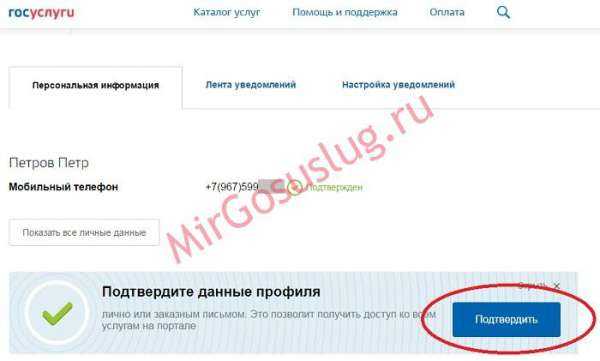
- Попадаем на страницу заполнения персональной информации. Заполняем её, нажимаем на кнопку «Заполнить профиль» в правом углу страницы:
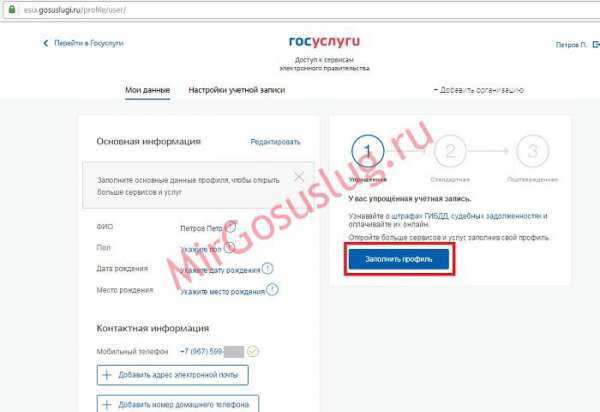
- Указываем всё, что требуется заполнить на следующей странице. Нажимаем на кнопку «Сохранить» и ждём проверки информации. Обычно этот процесс занимает несколько минут. Вся указанная информация проверяется в государственных реестрах в автоматическом режиме;
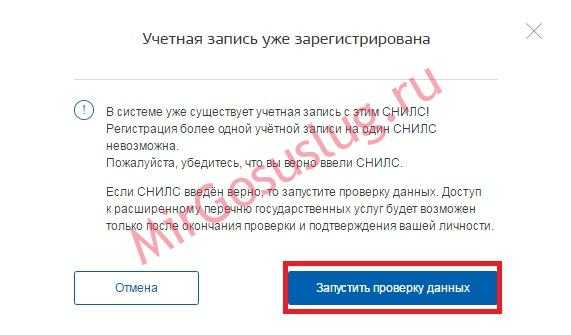
- Если проверка прошла успешно, на странице с данными будет показано соответствующее сообщение и ссылка на варианты подтверждения. На следующей странице вы увидите три указанных выше варианта подтверждения аккаунта. В н
sovetyisekrety.ru